No cabe duda de que quedarse sin espacio de almacenamiento en el iPhone puede ser un drama. Lógicamente, en dispositivos con 64, 32 o incluso menos GB es más frecuente tener el iPhone lleno. Sin embargo, puede pasar incluso en todo un iPhone 15 Pro Max de 1 TB y con iOS 17. Pero que no cunda el pánico, ya que liberar espacio en el iPhone es más sencillo de lo que parece.
Si nos ponemos a rebuscar, no acabaríamos nunca de encontrar formas de optimizar la memoria en el iPhone. Por eso, en este post veremos cuáles son los métodos más eficaces para ahorrar espacio. Algunos de ellos son muy evidentes y conocidos, pero otros no lo son tanto.
Optimización del espacio de las fotos
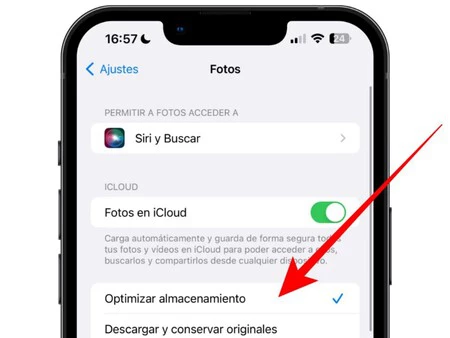
Si bien tener iCloud es clave y esto requiere estar pagando una tarifa, si ya lo haces, esta debería ser la primera opción a la que recurrir. Se trata básicamente de hacer que las fotos ocupen menos en la galería con una opción que precisamente va orientada a ello.
Solamente tienes que entrar en Ajustes > Fotos y pulsar en la opción 'Optimizar almacenamiento'. De la otra forma, lo que iOS hace es descargar todas las fotos sin tener en cuenta su peso, lo cual evidentemente lastra el almacenamiento.
Borrar la memoria caché de las aplicaciones
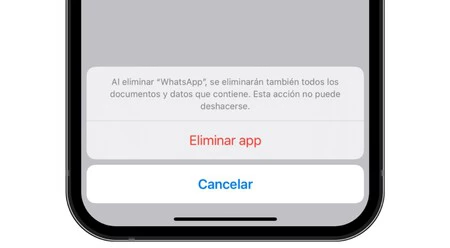
La memoria caché es un conjunto de ficheros que se crean en las aplicaciones que, en la mayoría de casos, acaba conformado por decenas de archivos temporales con poca o nula utilidad real. Y, a la larga, acaba ocupando un amplio espacio. Y a diferencia de lo que sucede con móviles Android, en iOS no existe una función específica que ayude a eliminar la caché de las aplicaciones. Aunque esto no quiere decir que no pueda hacerse.
Para ello habrá que eliminar la aplicación, pero no de cualquier forma. Debemos ir a Ajustes > General > Almacenamiento del iPhone y entrar en la app concreta de la que queramos eliminar todos sus datos almacenados en la caché. Una vez ahí habrá que pulsar en Eliminar App.
Una vez que hayas hecho esto, podrás volver a descargar la app. Aunque, como ya sospecharás, tendrás que configurarla de cero porque habrás eliminado todos sus datos. Puede parecer algo tedioso y, dependiendo de la app, realmente lo es. Sin embargo es una forma muy efectiva de ahorrar espacio en el iPhone (incluyendo el famoso "Otros" que ocupa tanto memoria en ocasiones).
Liberar las cookies del navegador
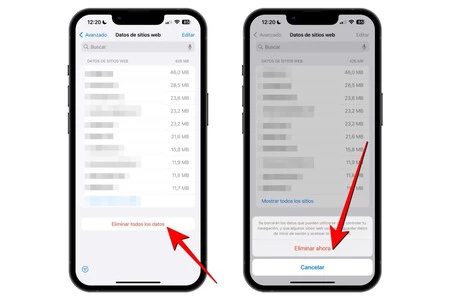
Con las cookies sucede algo similar a la caché. Se tratan de archivos muchas veces necesarios para el buen rendimiento de las páginas, pero no siempre sucede así y aunque de forma individual pesan poco, se van acumulando y pueden acabar ocupando bastante espacio del iPhone.
En Applesfera ya hemos publicado un tutorial acerca de cómo eliminar las cookies del iPhone en diferentes navegadores. A modo resumen, decir que si usas Safari deberás ir a Ajustes > Safari y encontrarás la opción, mientras que en otros se encuentra generalmente en el apartado de ‘Historial' de las propias apps.
Y si no usamos la aplicación, decirle adiós sin miedo
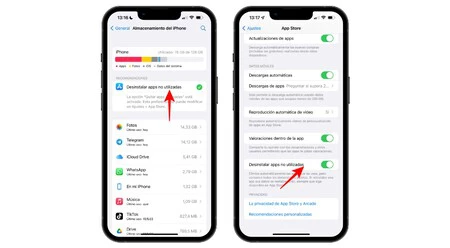
En el anterior caso estamos eliminando datos acumulados de aplicaciones que solemos usar. Sin embargo, muchas veces tendemos a llenar el iPhone de aplicaciones de "por si acaso". Teniendo espacio suficiente no hay problema, pero si la memoria va muy justa, es mejor eliminarlas para ahorrar espacio y recurrir a ellas cuando sí nos sean necesarias. Al fin y al cabo, las tenemos disponibles en la App Store con solo dos o tres toques.
A este respecto, te daremos dos consejos. El primero es que observes cuáles son las apps que más ocupan, algo que puedes ver desde el ya citado menú de Ajustes > General > Almacenamiento del iPhone. El otro consejo lo encontramos también en este panel, ya que en la parte superior aparece la opción de Desinstalar apps no utilizadas. También aparece en Ajustes > App Store.
Eliminar las fotos duplicadas o que sean muy parecidas
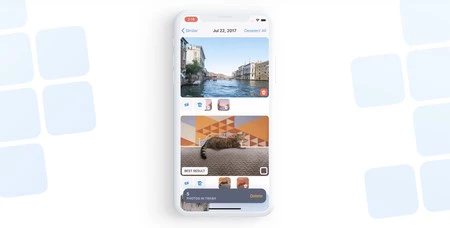
Que levante la mano quien no ha ido a hacer una foto y ha hecho varias tomas para ver cuál quedaba mejor. Y que levante ahora la mano quien luego no haya borrado las tomas malas. No podemos verte, pero seguramente hayas levantado la mano. De igual forma, puede que hayamos recibido una misma foto por varias vías (o seamos nosotros quienes las haya guardado por duplicado).
Que esto nos ocurra con relativa frecuencia puede acabar llenando la memoria de fotos repetidas. Por eso es interesante aquí recurrir a aplicaciones que sean capaces de analizar nuestra galería y mostrarnos aquellas fotos (y vídeos) que sean idénticos o muy parecidos, pudiendo borrarlos en cuestión de segundos y liberando con ello el espacio de nuestro iPhone.
Para ello hay una opción nativa de Apple desde iOS 16, por lo que directamente entrando en la app 'Fotos' y yendo a la pestaña 'Álbumes' podrás encontrar las fotos duplicadas en la parte inferior.
Eliminar los contactos duplicados
Al igual que las fotos, también los contactos pueden estar duplicados. No es quizás tan alarmante como en las fotos porque no ocupan demasiado espacio, pero nunca está de más eliminarlos. Para ello también hay una opción desde iOS 16 que pasa por abrir la app de 'Contactos' y en la parte superior aparecerán todos aquellos duplicados, pudiendo fusionarlos o eliminarlos según convenga.
WhatsApp, el bebedero de memoria silencioso
Polémicas de privacidad aparte, WhatsApp es una de las aplicaciones que más espacio consume en el iPhone. Y decimos el "una de" por no generalizar, pero lo más probable es que cuando observes tu lista de apps que más espacio ocupan compruebes que esta figura en el TOP 1.
Entre los consejos para liberar espacio de WhatsApp destacamos estos:
- Impedir la descarga automática de fotos, vídeos y otros archivos que nos puedan enviar. Para ello debemos abrir la app e ir a Configuración > Almacenamiento y datos. Una vez aquí debemos fijarnos en "Descarga automática de archivos" y entrar en Fotos, Audio, Vídeo y Documentos para elegir la opción "Nunca" y que así solo se descargue lo que queremos.
- No guardar en Fotos las fotografías y vídeos que enviemos o recibamos por WhatsApp, yendo desde la propia app a Configuración > Chats y desmarcando la opción "Guardar en fotos".
- Eliminar los archivos recibidos yendo, en la propia app, a Configuración > Almacenamiento y datos > Administrar almacenamiento. En este apartado podremos no solo eliminar archivos como fotos o vídeos, sino también documentos e incluso mensajes de voz recibidos o enviados.
Eliminar todo lo innecesario de la app de Archivos
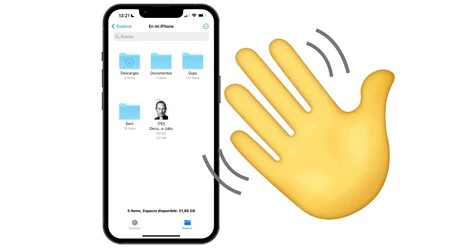
Desde que la app de Archivos debutase en los iPhone con iOS 11, tenemos más fácil que nunca poder almacenar documentos de todo tipo en nuestros móviles. Incluso podemos organizar ahí todas las descargas de contenido de Safari. Sin embargo, como contraparte a esta gran ventaja se encuentra el handicap de que si lo descuidamos podemos estar ocupando mucho espacio.
En vistas de esto, es aconsejable que entres en la aplicación y eches un vistazo a todo el material que almacenas. Documentos escaneados, PDFs, documentos de Pages o Word iniciados y un largo etcétera. Para ello debes fijarte en la pestaña "En mi iPhone", ya que es lo que está ocupando espacio en tu dispositivo. Si quieres de paso ahorrar espacio de almacenamiento en iCloud podrás también revisarlo, aunque no tendrá incidencia directa en el iPhone.
No dejar que la música, podcast y vídeos se apoderen de la memoria

No cabe duda de lo práctico que puede ser descargar música en el iPhone procedente de Apple Music o de cualquier otra plataforma. Lo mismo sucede con los podcast. Poder escuchar todo ese contenido sin consumir datos móviles o en un lugar en el que ni siquiera se tenga cobertura es muy útil. Pero, como ya vaticinas, también puede ocupar mucho espacio.
Por eso es conveniente que revisemos el contenido descargado y nos intentemos quedar con lo mínimo posible. Basta con un par de playlist que nos guste escuchar con frecuencia y episodios de podcast que no hayamos escuchado, eliminando aquellos que ya están reproducidos. Y esto mismo es extensible a Apple TV+, Netflix y otras plataformas similares que permitan la descarga de series y películas para reproducir offline.
Otros tips con los que ahorrar espacio
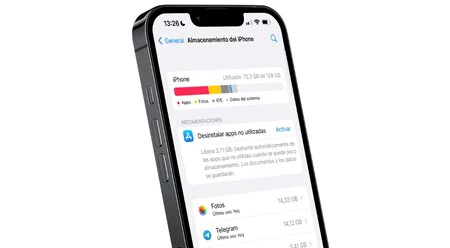
Los anteriores métodos de ahorro son los más efectivos, pero hay otros que en mayor o menor medida también pueden ser óptimos para ganar espacio en el iPhone. A modo de conclusión del post, recopilamos a continuación varios de ellos:
- Pasar archivos pesados a una memoria externa, de forma que así podamos tenerlos siempre disponibles sin perderlos y ahorrando ese espacio del iPhone. Hay opciones a buen precio que son compatibles con el puerto Lightning.
- Reducir la calidad de las fotos y vídeos desde Ajustes > Cámara para que el contenido que captemos tenga una menor calidad y por ende ocupen un menor espacio en la memoria interna.
- Recurrir a iCloud siempre que sea posible, optimizando por ejemplo el almacenamiento de las fotos y vídeos, lo cual evitará que tengamos que reducir la calidad como comentábamos en el anterior punto. En Ajustes > Fotos podremos configurarlo.
- Eliminar las descargas con frecuencia desde la ya comentada aplicación de Archivos. Y sobre todo si son descargas de documentos que compartimos por otra vía y luego ya no nos resultan necesarios.
- Almacenar las descargas en iCloud en lugar del iPhone, evitando con ello tener que seguir pasos como lo anterior. Se puede modificar el lugar dónde se alojan las descargas de forma predeterminada desde Ajustes > Safari.
- Eliminar la caché de Safari, siguiendo la misma lógica que con lo comentado al inicio con las aplicaciones. En este caso se hace desde Ajustes > Safari > Datos de sitios web > Eliminar todos los datos.
- Usar webapps en vez de apps siempre y cuando sea posible, ya que hay algunas herramientas que tienen una avanzada versión web que se puede añadir a la pantalla de inicio y usarse como si fuese una app independiente, aunque corriendo en el navegador. Esto te permitirá ahorrar espacio respecto a lo que ocupa la app, ya que se almacena todo en el servidor de la web.
En Applesfera | Espacio de almacenamiento de iCloud casi lleno: esto es lo que hago para seguir sin pagar por iCloud
En Applesfera | Con este truco consigo subir la salud de batería del iPhone




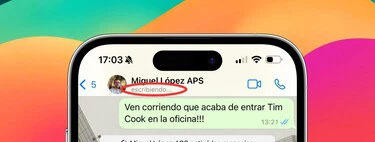




Ver 4 comentarios